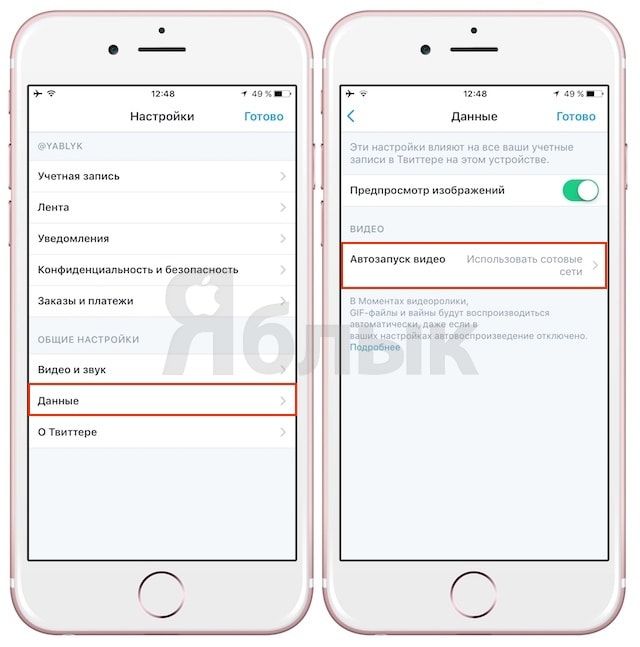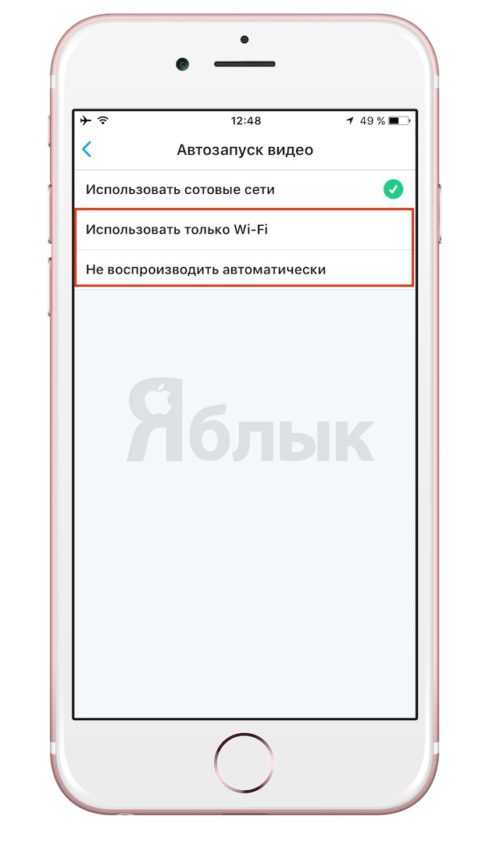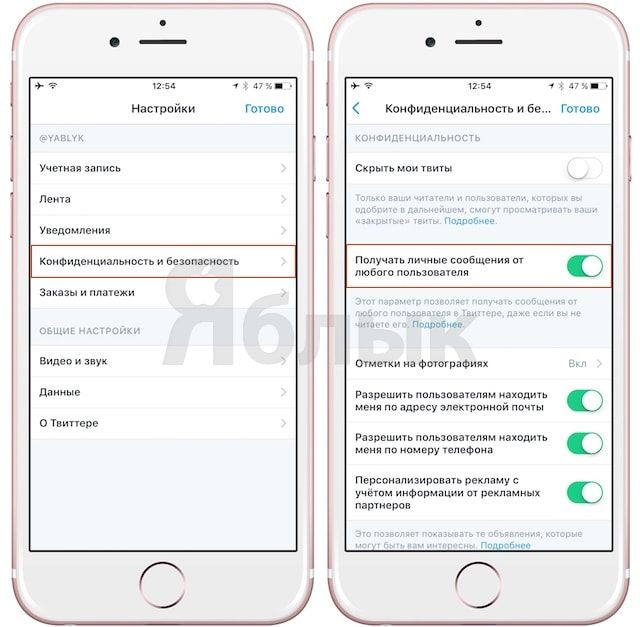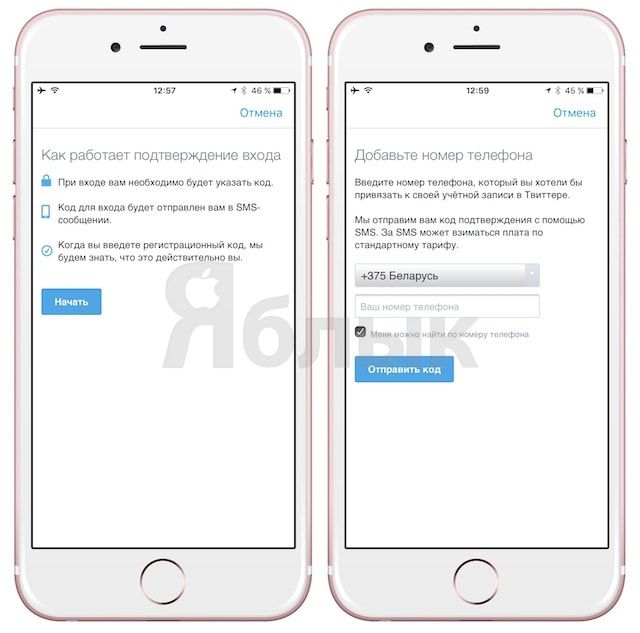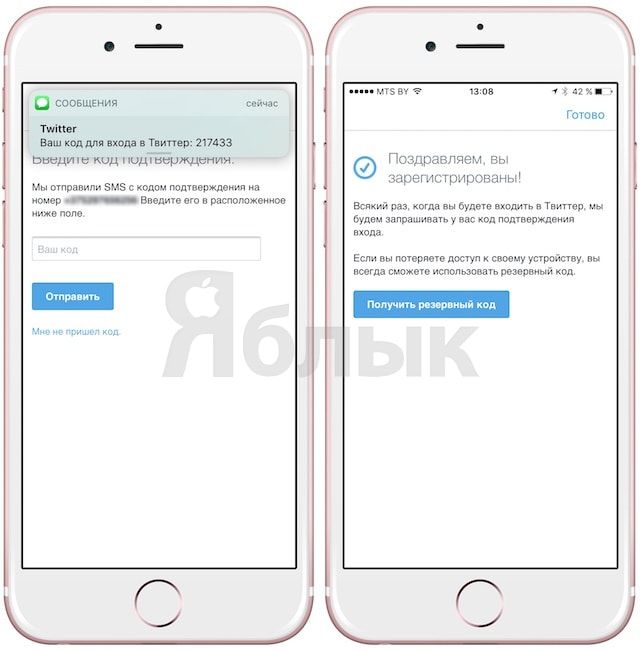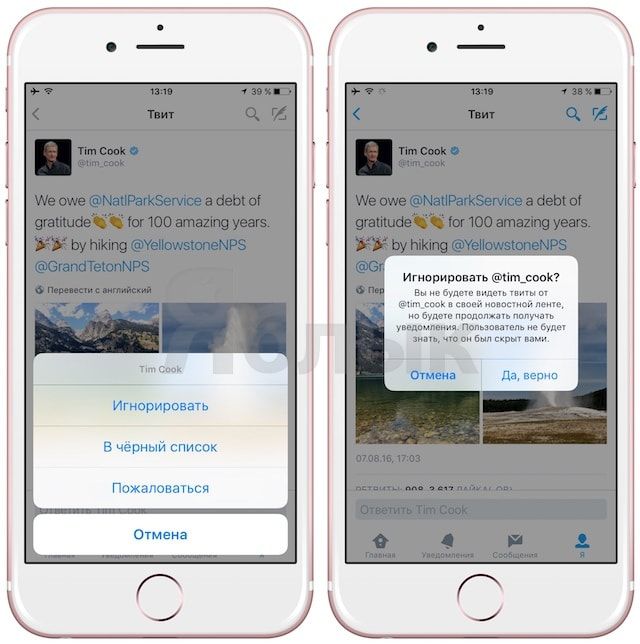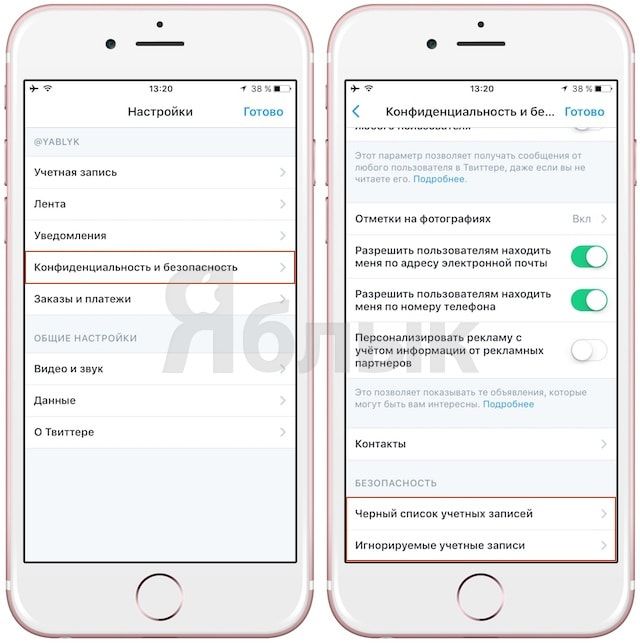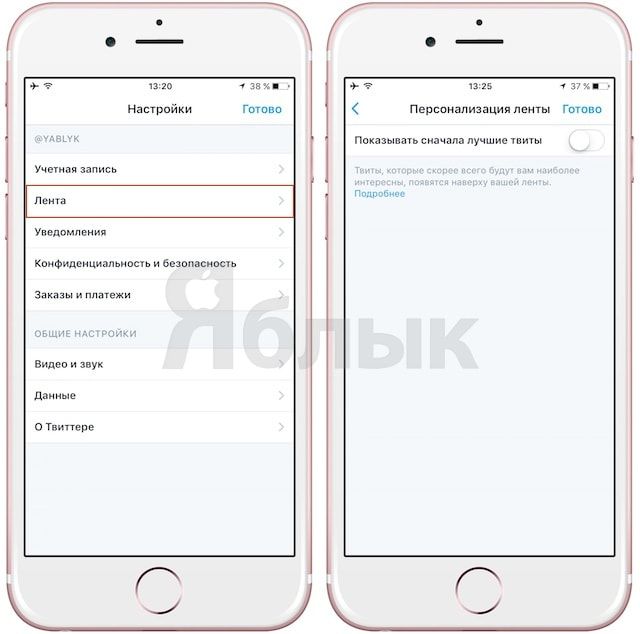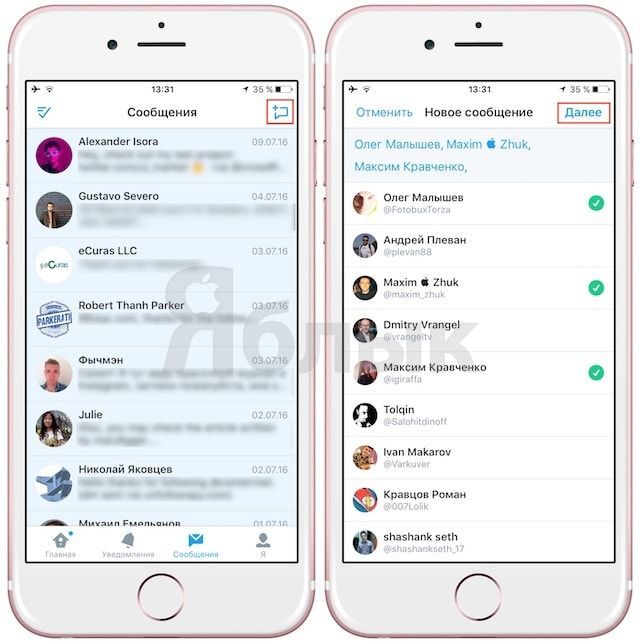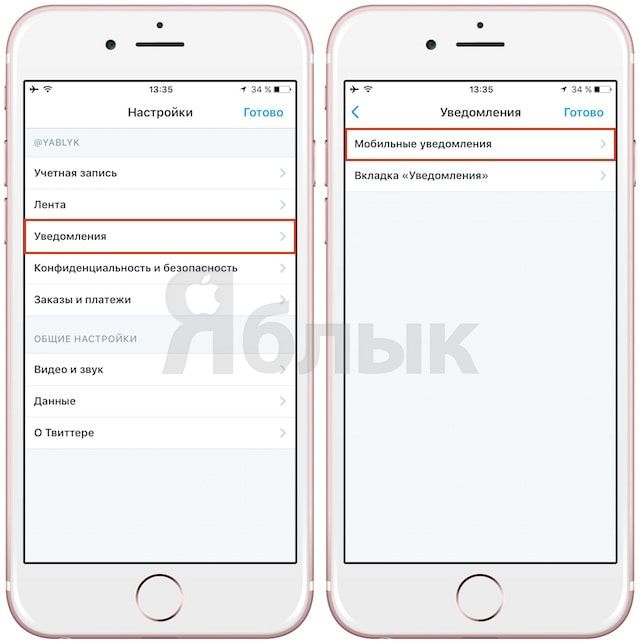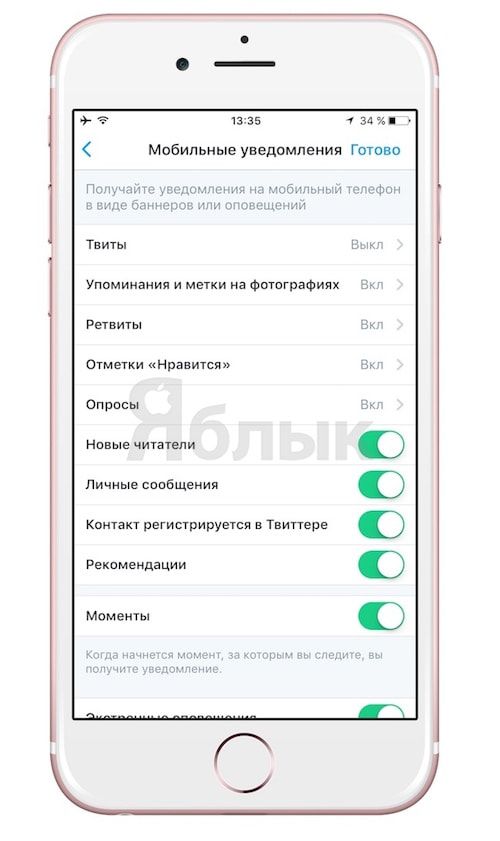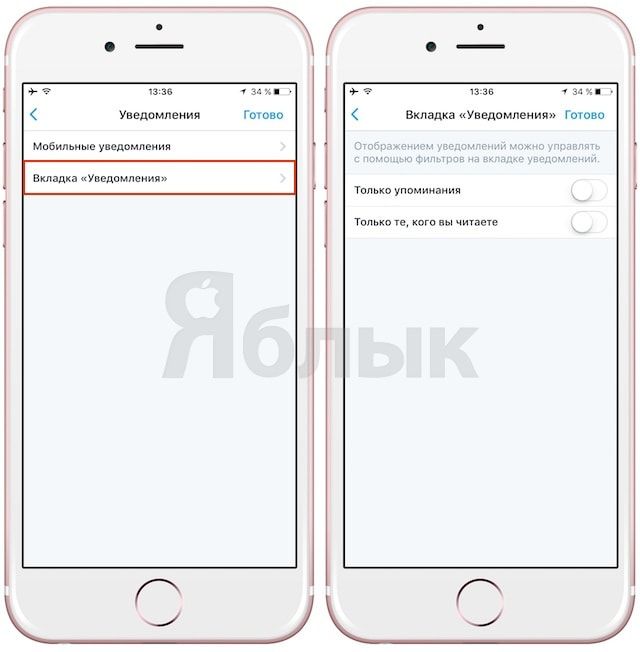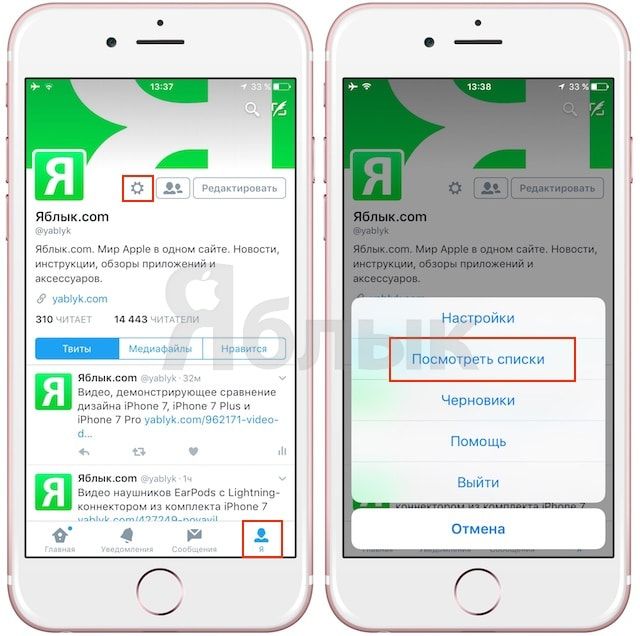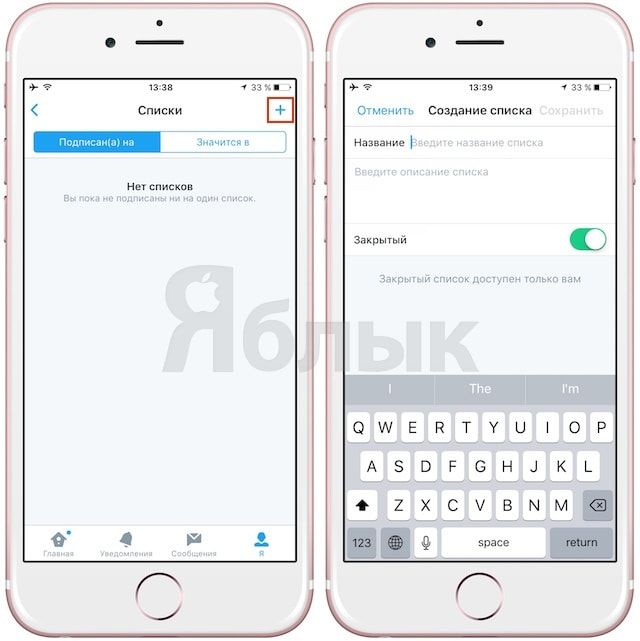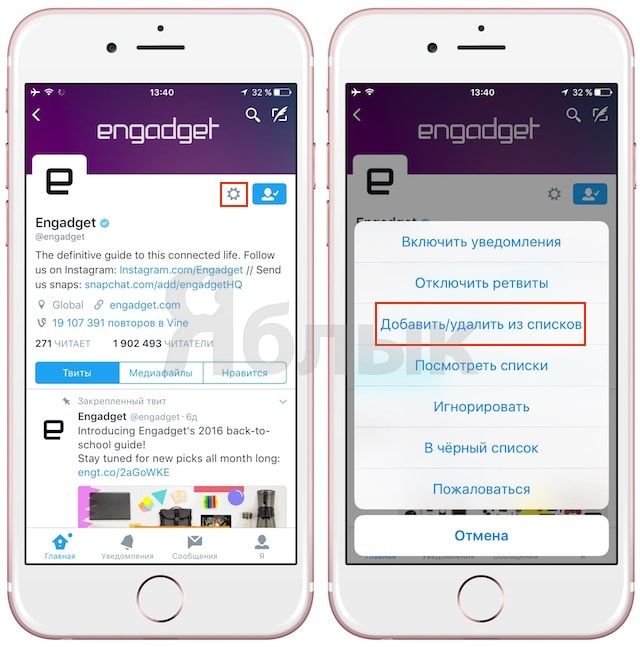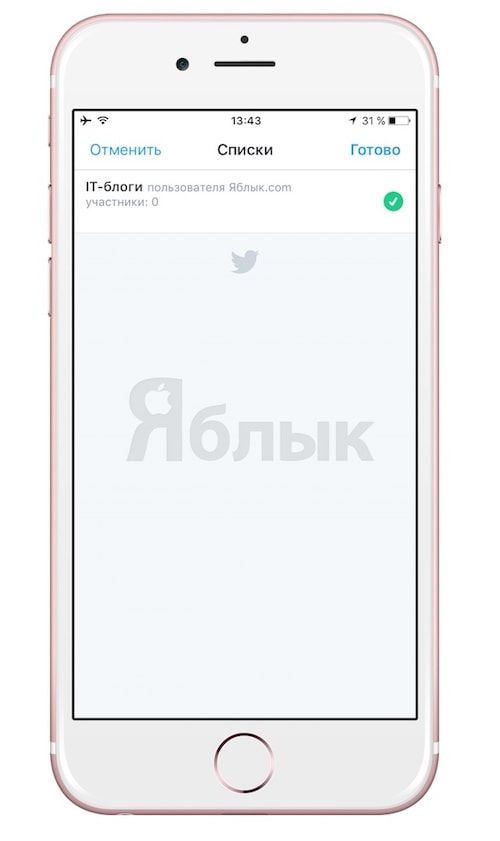Практически все владельцы смартфонов используют свои аппараты для общения в соцсетях, в том числе в Twitter. Однако не многим известно, что взаимодействие с ресурсом можно сделать более эффективным, не прибегая к сторонним сервисам и приложениям. Как это сделать, узнайте из опубликованного ниже обзора.
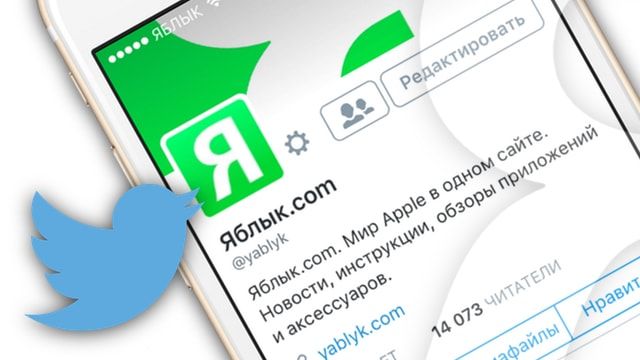
Подписаться на Яблык в Telegram — только полезные инструкции для пользователей iPhone, iPad и Mac t.me/yablykworld.
Отключите функцию автоматического воспроизведения видео для экономии мобильного трафика
В официальном iOS-приложении Twitter появилась новая функция — автоматическое воспроизведение видео и анимации. Данная функция активирована по умолчанию и работает даже в случае, когда пользователь не смотрит видео. При желании автовоспроизведение можно отключить и тем самым сэкономить мобильный трафик. Для этого зайдите в «Настройки» -> «Данные» -> «Автозапуск видео» и выберите опцию «Не воспроизводить автоматически» или «Использовать только Wi-Fi».
ПО ТЕМЕ: Рациональное использование сотового трафика на iPhone и iPad. Советы.
Активируйте получение личных сообщений от любого пользователя Twitter
Новая функция в Twitter позволяет получать личные сообщения от любого пользователя сервиса. Для того чтобы ее активировать зайдите в «Настройки» -> «Конфиденциальность и безопасность» -> «Получать личные сообщения от любого пользователя».
Включите дополнительную защиту учетной записи Twitter
В последнее время появилось немало сообщений о взломах тех или иных аккаунтов в Twitter. Дабы этого не случилось с вашей учетной записью, вы можете использовать дополнительный уровень защиты – двухфакторную аутентификацию. В Twitter эта функция называется «Проверка входа» (по пути Настройки -> Учетная запись -> Безопасность), однако работает она как любая другая система двухфакторной аутентификации. После аутентификации с помощью номера телефона, на ваше устройство будет отправлено SMS-сообщение с одноразовым паролем, после ввода которого вы сможете авторизоваться в учетной записи.
ПО ТЕМЕ: Как верифицировать свой Twitter-аккаунт.
Используйте возможности игнорирования или блокировки чужих твитов
В ленте Twitter нажмите и удерживайте изображение профиля пользователя – на экране отобразятся доступные опции, в том числе «Игнорировать» и «В черный список». Для того чтобы просмотреть списки, зайдите в «Настройки» -> «Конфиденциальность и безопасность».
После активации опции «Игнорировать» твиты определенных пользователей перестанут отображаться в ленте, однако он сам не сможет узнать, что его стали игнорировать.
Как вернуться к хронологическому алгоритму отображения ленты
Некоторое время назад Twitter ввела алгоритмический принцип формирования ленты, активированный по умолчанию. К счастью, его можно отключить. Для этого зайдите в «Настройки» -> «Лента» -> «Показывать сначала лучшие твиты».
Групповой чат в Twitter
Для того чтобы создать групповой чат, зайдите в раздел «Сообщения» и нажмите на кнопку «Новое личное сообщение». В отобразившемся списке выберите нужные контакты. После нажатия на кнопку «Далее» групповой чат будет создан.
Кастомизация уведомлений
Для того чтобы оформить уведомления по своему вкусу зайдите в «Настройки» -> «Уведомления». Нажав на опцию «Мобильные уведомления», вы сможете выбрать настройки для ретвитов, лайков и пр.
Кастомизация вкладки «Уведомления»
Зайдите в раздел «Уведомления» -> «Вкладка Уведомлений» и используйте фильтры для сортировки уведомлений.
Просмотр списков
Для того чтобы просмотреть списки, зайдите в раздел «Я» и нажмите на значок шестеренки. В отобразившемся меню выберите «Посмотреть списки».
Как создавать списки
В разделе «Списки» (тематические твиттер-аккаунты, отобранные пользователем вручную) нажмите на значок «+», чтобы создать новый список. Назовите список, добавьте описание и укажите, если хотите сделать его частным.
Как добавить пользователя в список
Откройте профиль пользователя и нажмите на иконку шестеренки -> «Добавить/Удалить из списков». На экране отобразится перечень всех ваших списков. Нажмите на список, чтобы добавить пользователя, затем сохраните изменения, нажав на кнопку «Готово».
Смотрите также: